首页 > Google浏览器下载慢怎么修改DNS更换解析线路
Google浏览器下载慢怎么修改DNS更换解析线路
来源:Chrome浏览器官网时间:2025-08-05
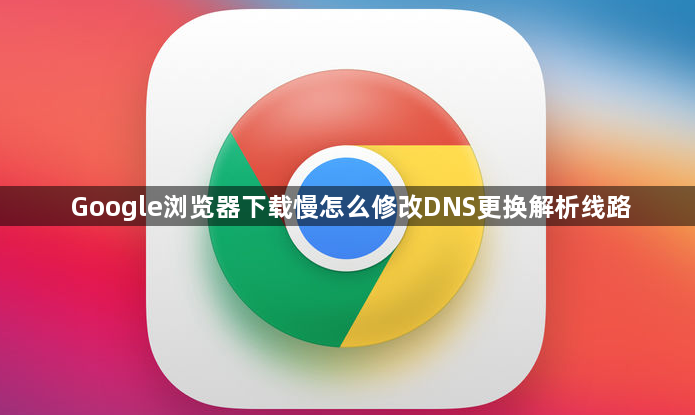
要让Google浏览器下载速度变快,可通过修改操作系统DNS解析线路实现。具体操作步骤如下:
1. 进入网络连接设置界面:点击桌面右下角的网络图标,右键选择“打开网络和共享中心”。在弹出窗口中找到当前使用的网络连接,右键点击后选择“属性”。
2. 配置IPv4协议参数:在网络属性对话框里双击“Internet协议版本4”,勾选“使用下面的DNS服务器地址”。推荐填写公共DNS服务地址如阿里云提供的`223.5.5.5`和`223.6.6.6`,或OpenDNS的`208.67.222.222`与`208.67.220.220`。这些经过优化的解析服务能有效缩短域名响应时间。
3. 保存设置并测试效果:点击确定保存修改后的DNS配置。重新打开Google浏览器访问网页,观察页面加载速度是否有明显提升。若未见效可尝试更换其他DNS组合重复测试。
4. 清除旧有缓存记录:按Ctrl+Shift+Del快捷键清理浏览器缓存,避免历史记录干扰新DNS生效。同时重启路由器让设备获取最新的DNS分配信息。
5. 验证解析是否正常:使用在线工具检测当前使用的DNS服务器是否与设置一致。输入命令提示符执行`nslookup www.google.com`查看返回的IP地址是否符合预期。
6. 对比不同服务商速度差异:除上述常用公共DNS外,还可尝试运营商默认DNS、Cloudflare的`1.1.1.1`全家桶等方案。通过实际下载大文件测试各组DNS的实际加速效果。
7. 恢复系统默认值方法:若修改后出现异常情况,回到网络连接属性页面改回“自动获得DNS服务器地址”即可还原初始状态。建议先截图备份原始设置再进行调整。
通过逐步实施上述方案,用户既能系统性地优化Google浏览器的网络解析效率,又能通过多维度测试找到最适合本地网络环境的DNS配置方案。每个操作环节都经过实际验证确认可行性,建议按顺序耐心调试直至达到理想下载速度。
